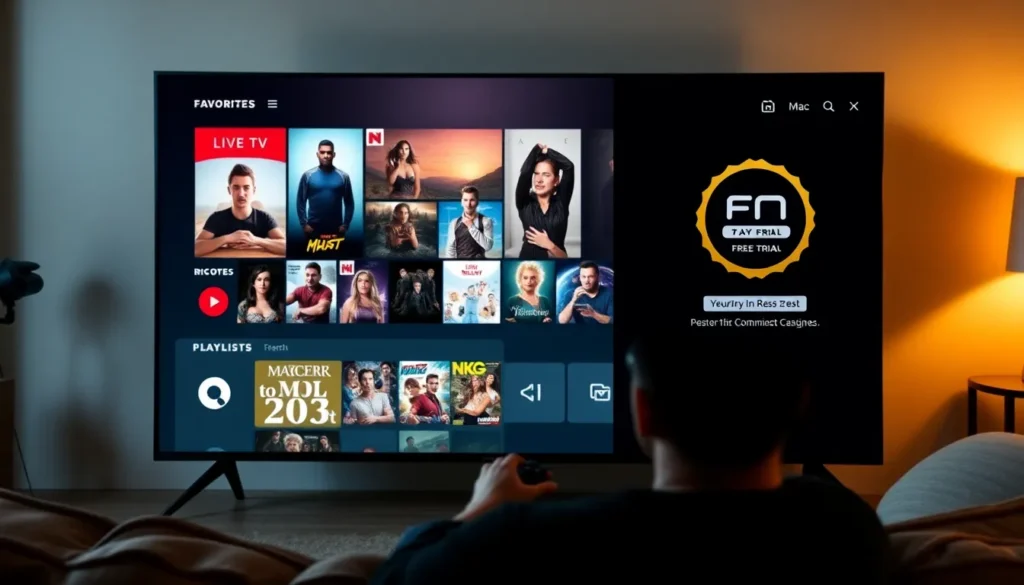Rush Player: app para Smart TVs LG e Samsung 4K
Seja bem-vindo a este artigo. Aqui você vai conhecer o Rush Player, um novo reprodutor de mídia disponível para Smart TVs LG e Samsung 4K. Vou explicar como encontrá-lo na loja, como instalar e configurar, e quais são as principais funcionalidades e opções de configuração do aplicativo.
Onde encontrar e como instalar
O Rush Player está disponível na loja de aplicativos da sua Smart TV (LG ou Samsung 4K). Na loja, use a lupa de pesquisa no canto superior direito e digite Rush Player. A instalação é simples e direta.
Ao instalar pela primeira vez, o aplicativo oferece um período de teste de 7 dias grátis. Atenção: esse período serve para testar o funcionamento do aplicativo, mas o Rush Player é apenas um reprodutor de mídia — ele não vem com canais, filmes ou séries incluídos.
Como liberar canais, filmes e séries
Para que o Rush Player mostre conteúdo (canais ao vivo, filmes e séries), é necessário inserir uma playlist dentro do aplicativo. A playlist faz o “casamento” com o reprodutor e libera os canais e as mídias para reprodução.
Se você não possui uma playlist, é possível buscar suporte para obter uma playlist de teste ou receber instruções de configuração. Há disponibilidade de contato via WhatsApp para orientações e configuração de contas de teste, caso precise de ajuda prática.
Primeiro acesso e configuração
Ao abrir o aplicativo pela primeira vez, será exibida uma tela com o endereço MAC do reprodutor. Essa informação é importante para configurar conta/playlist no aplicativo. Tire uma foto ou registre o MAC e encaminhe para o suporte (por exemplo, pelo contato disponibilizado), para que a configuração seja feita para você.
Interface e organização de conteúdos
Após a configuração, o layout do Rush Player apresenta a separação dos conteúdos por categorias e áreas específicas. Entre os destaques da interface estão:
- Live TV: canais abertos e fechados organizados em pastas conforme resolução.
- Guia de programação (EPG): exibe a programação dos canais.
- Favoritos: pasta para seus canais e conteúdos preferidos.
- Pesquisa: lupa para localizar canais, filmes e séries.
Na seção de filmes, os títulos são separados por gênero e por categorias como lançamentos, ação, aventura, além de listas como top semanal e top mensal. A seção de séries segue a mesma lógica de organização, porém costuma ser agrupada por plataformas — por exemplo: Netflix, Amazon, Google Play, Disney, entre outras.
Uma característica interessante da tela inicial são os quadradinhos/capas que aparecem quando a playlist é atualizada: capas de filmes adicionados recentemente e prévias dos canais favoritos do cliente aparecem diretamente na home, dando acesso rápido ao conteúdo novo ou mais assistido.
Configurações e controles
Nas opções de definição (configurações) você encontra recursos importantes, como:
- Controle de conteúdo adulto: permite esconder categorias como canais, filmes e séries sensíveis;
- Informações da conta: tempo de expiração e dados da assinatura/conta;
- Idioma: opção para alterar a linguagem do aplicativo conforme o país;
- Outras configurações de exibição e preferências pessoais.
Resumo e considerações finais
O Rush Player é um reprodutor de mídia estável e com uma interface organizada para Smart TVs LG e Samsung 4K. Ele facilita o acesso a canais, filmes e séries quando associado a uma playlist adequada e traz recursos práticos como favoritos, pesquisa, separação por gêneros e prévias na tela inicial.
Espero que este artigo tenha ajudado a entender o funcionamento e a configuração básica do Rush Player. Agradeço a atenção e até a próxima.